ps给透视盒子添加贴图效果? ps包装盒贴图的技巧
百度经验 发布时间:2020-12-15 14:56:34 作者:lily51588  我要评论
我要评论
ps给透视盒子添加贴图效果?想要给透视效果的盒子添加一个外包装,该怎么添加贴图呢?下面我们就来看看ps包装盒贴图的技巧,需要的朋友可以参考下
ps怎么把图片贴在透视的盒子上,该怎么给盒子添加贴图效果呢?下面我们就来看看详细的教程。

1、我们现在看到盒子上是没有图案的,如图所示。

2、我们拖入一张图案放在盒子的上面,如图所示。
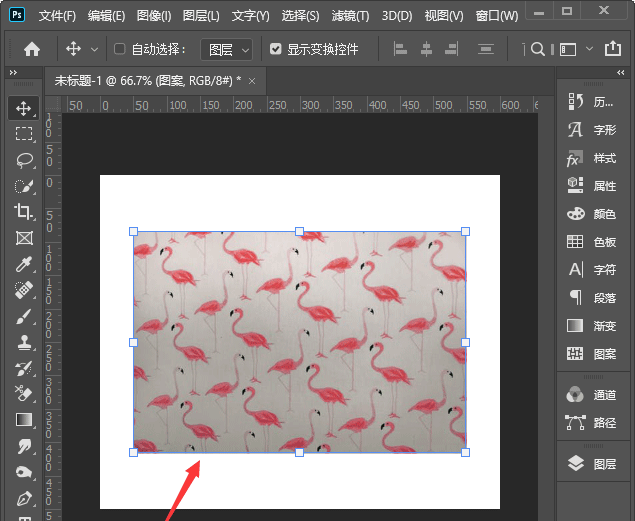
3、接着,我们找到【编辑】-【透视变形】,如图所示。
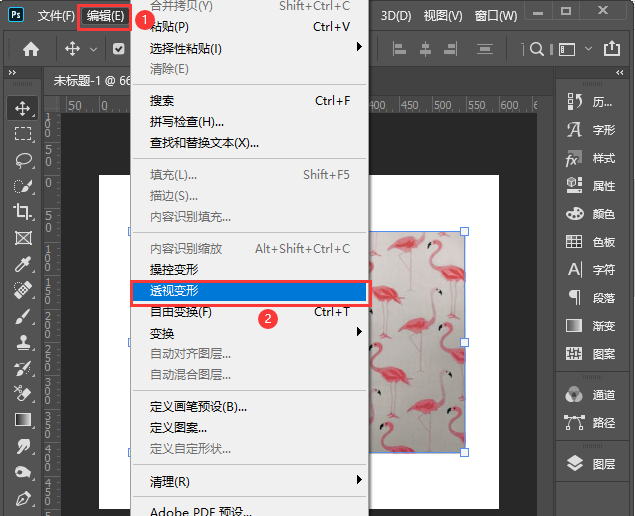
4、接下来,我们在图案上面画出3个版面,如图所示。
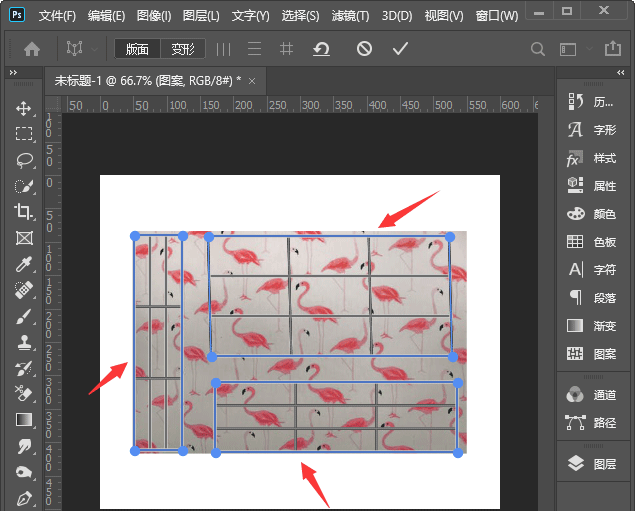
5、我们把这3个版面连在一起,如图所示。
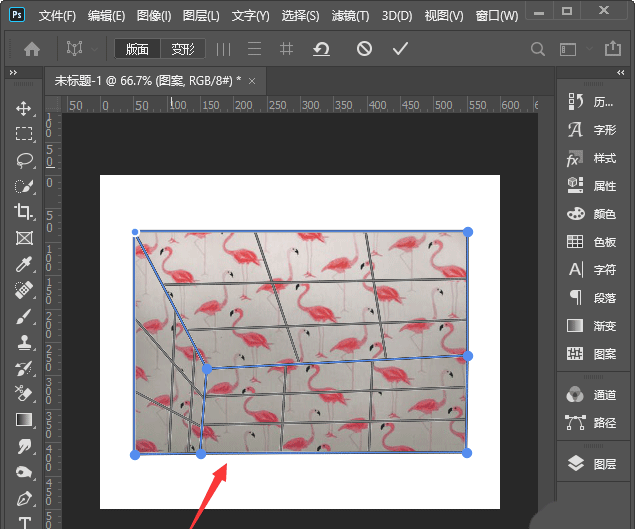
6、我们把不透明度调整为80%,点击【变形】调整好图案,如图所示。
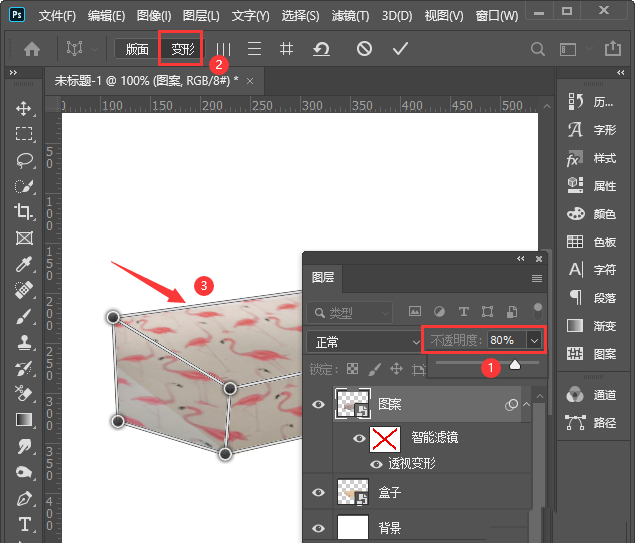
7、最后,我们按下【ALT+CTRL+G】把图案放入盒子里,调整为【正片叠底】就完成了。
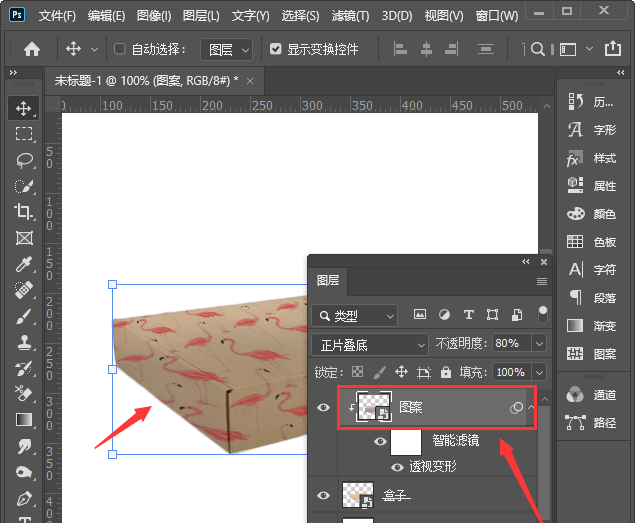
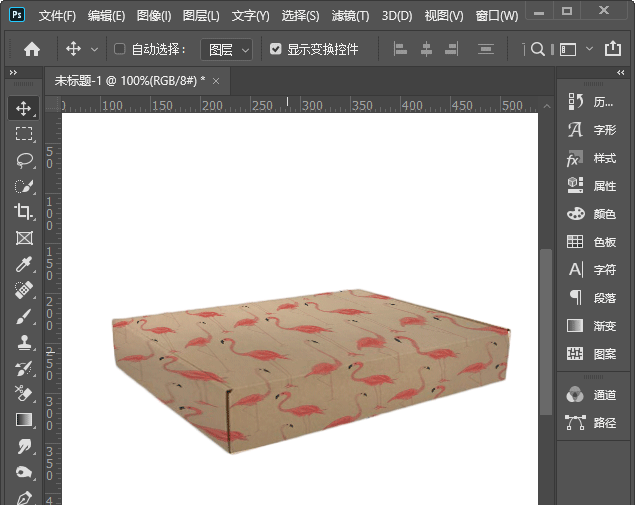
以上就是ps包装盒贴图的技巧,希望大家喜欢,请继续关注脚本之家。
相关推荐:
相关文章
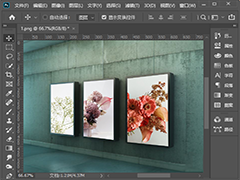 ps怎么把图片贴在斜墙上?在做图片处理时,有时需要把图片贴到斜的墙面上,有的朋友可能还不太清楚具体的操作方法,下文中为大家带来了ps将图片无缝贴合到斜墙面教程。感兴2020-12-07
ps怎么把图片贴在斜墙上?在做图片处理时,有时需要把图片贴到斜的墙面上,有的朋友可能还不太清楚具体的操作方法,下文中为大家带来了ps将图片无缝贴合到斜墙面教程。感兴2020-12-07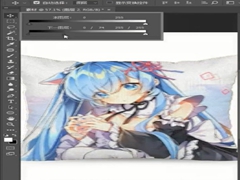 如何用ps给抱枕加动漫人物贴图效果?ps是一款强大的图片制作处理软件,我们如果想给把自己喜欢的动漫图片贴图在抱枕上该如何让实现呢,感兴趣的小伙伴跟随小编来了解一下吧2020-12-03
如何用ps给抱枕加动漫人物贴图效果?ps是一款强大的图片制作处理软件,我们如果想给把自己喜欢的动漫图片贴图在抱枕上该如何让实现呢,感兴趣的小伙伴跟随小编来了解一下吧2020-12-03 ps怎么做拼贴效果图?拼贴效果的图片往往会比原图多一些神秘感, 更加的吸引人的眼球。下文中为大家带来了ps给图片做拼贴效果教程。感兴趣的朋友不妨阅读下文内容,参考一2020-11-16
ps怎么做拼贴效果图?拼贴效果的图片往往会比原图多一些神秘感, 更加的吸引人的眼球。下文中为大家带来了ps给图片做拼贴效果教程。感兴趣的朋友不妨阅读下文内容,参考一2020-11-16 ps是非常好用的修图软件,在photoshop中,我们可以利用滤镜工具给图片添加一些特殊的效果,今天来介绍一下如何在ps2019中给图片添加绿色拼贴特效,一起看看吧2020-11-06
ps是非常好用的修图软件,在photoshop中,我们可以利用滤镜工具给图片添加一些特殊的效果,今天来介绍一下如何在ps2019中给图片添加绿色拼贴特效,一起看看吧2020-11-06 ps怎么手绘淡雅的插画?ps中想要手绘一幅矢量插画,可以放在抱枕上,手机壳上当作贴图,该怎么绘制呢?下面我们就来看看ps绘制抱枕手机壳贴图的教程,需要的朋友可以参考下2019-12-16
ps怎么手绘淡雅的插画?ps中想要手绘一幅矢量插画,可以放在抱枕上,手机壳上当作贴图,该怎么绘制呢?下面我们就来看看ps绘制抱枕手机壳贴图的教程,需要的朋友可以参考下2019-12-16 ps怎么给方形盒子添加手绘漫画的贴图?想要使用ps给包装盒添加一个手绘漫画的贴图,该怎么制作这个效果呢?下面我们就来看看详细的教程,需要的朋友可以参考下2019-12-01
ps怎么给方形盒子添加手绘漫画的贴图?想要使用ps给包装盒添加一个手绘漫画的贴图,该怎么制作这个效果呢?下面我们就来看看详细的教程,需要的朋友可以参考下2019-12-01 PS照片3d立体拼贴技术是一种不错的ps处理技巧,但是对于很多新人用户来说还是有很多技术难度的,但是今天看完此篇教程就会很快的学会2019-07-21
PS照片3d立体拼贴技术是一种不错的ps处理技巧,但是对于很多新人用户来说还是有很多技术难度的,但是今天看完此篇教程就会很快的学会2019-07-21 ps怎么复制粘贴图片部分内容?ps中导入的图片想要复制图片中的一部分,该怎么复制图形呢?下面我们就来看看详细的教程,需要的朋友可以参考下2018-05-28
ps怎么复制粘贴图片部分内容?ps中导入的图片想要复制图片中的一部分,该怎么复制图形呢?下面我们就来看看详细的教程,需要的朋友可以参考下2018-05-28
photoshop中怎么抠帆船?PS混合剪贴法抠取海上帆船教程
最近,不少网友问小编photoshop中怎么抠帆船?今天小编给大家介绍使用PS混合剪贴法抠取海上帆船的方法技巧,教程难度不大,几步即可快速抠出帆船,感兴趣的朋友欢迎前来一起2018-04-21 ps怎么制作大头贴效果的日历图片?ps中想要制作一个大头贴的人物日历,该怎么制作呢?下面我们就来看看详细的教程,需要的朋友可以参考下2017-11-29
ps怎么制作大头贴效果的日历图片?ps中想要制作一个大头贴的人物日历,该怎么制作呢?下面我们就来看看详细的教程,需要的朋友可以参考下2017-11-29



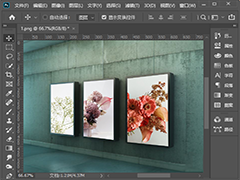
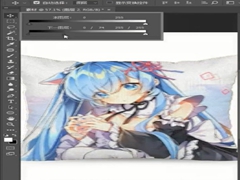








最新评论